Szerző:
Eric Farmer
A Teremtés Dátuma:
12 Március 2021
Frissítés Dátuma:
1 Július 2024
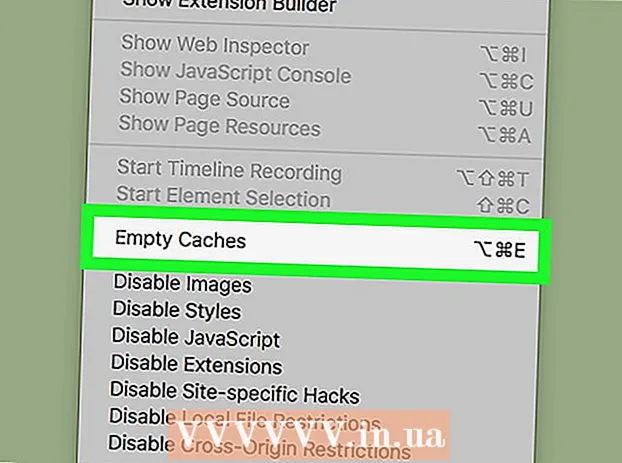
Tartalom
- Lépések
- 1. módszer a 2 -ből: A rendszer gyorsítótárának törlése
- 2. módszer a 2 -ből: A Safari gyorsítótárának törlése
- Tippek
- Figyelmeztetések
Ebből a cikkből megtudhatja, hogyan törölheti a rendszer gyorsítótárát ideiglenes fájlokkal, valamint hogyan törölheti a gyorsítótárat a Safari böngészőből, amely ideiglenes internetes fájlokat tartalmaz. Ne feledje, hogy a rendszer gyorsítótárának törlése a rendszer lefagyását vagy összeomlását okozhatja, ami gyakori válasz a gyorsítótár törlésére.
Lépések
1. módszer a 2 -ből: A rendszer gyorsítótárának törlése
 1 Zárjon be minél több futó programot. Ezek a programok a Gyorsítótár mappában található fájlokat használják, így nem törölheti az összes gyorsítótárazott fájlt, ha több program fut.
1 Zárjon be minél több futó programot. Ezek a programok a Gyorsítótár mappában található fájlokat használják, így nem törölheti az összes gyorsítótárazott fájlt, ha több program fut.  2 Nyisson meg egy Finder ablakot. Kattintson az asztalon, vagy kattintson a dokkoló kék arc ikonjára.
2 Nyisson meg egy Finder ablakot. Kattintson az asztalon, vagy kattintson a dokkoló kék arc ikonjára.  3 Kattintson Átmenet. Az ablak tetején található menüsorban található.Megnyílik egy legördülő menü.
3 Kattintson Átmenet. Az ablak tetején található menüsorban található.Megnyílik egy legördülő menü.  4 Kattintson Menjen a mappába. Ezt a lehetőséget az Ugrás legördülő menü alján találja. Megnyílik egy szövegdoboz.
4 Kattintson Menjen a mappába. Ezt a lehetőséget az Ugrás legördülő menü alján találja. Megnyílik egy szövegdoboz.  5 Adja meg a "Library" mappa elérési útját. A szövegmezőbe írja be ~ / Könyvtár /.
5 Adja meg a "Library" mappa elérési útját. A szövegmezőbe írja be ~ / Könyvtár /.  6 Kattintson Menj. Ez egy kék gomb a szövegdoboz jobb alsó sarkában. Megnyílik a Könyvtár mappa, amely tartalmazza a Gyorsítótárak mappát.
6 Kattintson Menj. Ez egy kék gomb a szövegdoboz jobb alsó sarkában. Megnyílik a Könyvtár mappa, amely tartalmazza a Gyorsítótárak mappát.  7 Kattintson duplán a "Gyorsítótárak" mappára. Megtalálja a Finder ablak tetején; egyébként görgessen lefelé, és keresse meg a mappát.
7 Kattintson duplán a "Gyorsítótárak" mappára. Megtalálja a Finder ablak tetején; egyébként görgessen lefelé, és keresse meg a mappát.  8 Jelölje ki a "Gyorsítótárak" mappa tartalmát. Ebben a mappában kattintson egy fájlra vagy almappára, majd kattintson a gombra ⌘ Parancs+A... A "Gyorsítótárak" mappa teljes tartalma kiemelve lesz.
8 Jelölje ki a "Gyorsítótárak" mappa tartalmát. Ebben a mappában kattintson egy fájlra vagy almappára, majd kattintson a gombra ⌘ Parancs+A... A "Gyorsítótárak" mappa teljes tartalma kiemelve lesz.  9 Törölje a "Gyorsítótárak" mappa tartalmát. Nyissa meg a Szerkesztés menüt (a képernyő tetején), és válassza az Áthelyezés a kukába lehetőséget. A "Gyorsítótárak" mappa tartalma a kukába kerül.
9 Törölje a "Gyorsítótárak" mappa tartalmát. Nyissa meg a Szerkesztés menüt (a képernyő tetején), és válassza az Áthelyezés a kukába lehetőséget. A "Gyorsítótárak" mappa tartalma a kukába kerül. - Megjelenhet egy üzenet, amely szerint egy vagy több fájl nem törölhető, mert azokat egy futó program használja. Ebben az esetben hagyja ki az ilyen fájlokat, és próbálja meg törölni őket, amikor bezárja a programot.
 10 Kattintson Kereső. Ez a menü a képernyő bal felső sarkában található. Megnyílik egy legördülő menü.
10 Kattintson Kereső. Ez a menü a képernyő bal felső sarkában található. Megnyílik egy legördülő menü.  11 Kattintson Szemetes ürítése. A legördülő menüben található.
11 Kattintson Szemetes ürítése. A legördülő menüben található.  12 Kattintson rendbenamikor megkérdezi. A Lomtár kiürül, beleértve a rendszer gyorsítótárából törölt fájlokat is. SZAKEMBER TANÁCSA
12 Kattintson rendbenamikor megkérdezi. A Lomtár kiürül, beleértve a rendszer gyorsítótárából törölt fájlokat is. SZAKEMBER TANÁCSA 
Gonzalo martinez
Gonzalo Martinez számítástechnikai és telefonjavító szakember a 2014-ben alapított San Jose-i, kaliforniai székhelyű CleverTech elnök. A CleverTech LLC az Apple eszközök javítására specializálódott. A környezetvédelmi felelősségvállalás érdekében a vállalat az alumíniumot, a kijelzőket és a mikrokomponenseket újra felhasználja az alaplapokon javításra. Ez átlagosan napi 1-1,5 kg e-hulladékot takarít meg az átlagos javítóműhelyhez képest. Gonzalo martinez
Gonzalo martinez
Számítógép- és telefonjavító szakemberProfesszionális trükk: a Mac leállítása teljesen törli a gyorsítótárat. Szokássá kell tenni, hogy időnként teljesen le kell állítani a számítógépet, hogy az egyes alkalmazások, amelyekből kiléptek, továbbra is foglalják el a RAM -ot.
2. módszer a 2 -ből: A Safari gyorsítótárának törlése
 1 Nyissa meg a Safarit. Ez a böngésző ikonja úgy néz ki, mint egy kék iránytű, és a dokkban található (a képernyő alján).
1 Nyissa meg a Safarit. Ez a böngésző ikonja úgy néz ki, mint egy kék iránytű, és a dokkban található (a képernyő alján).  2 Kattintson Szafari. Ez a menü a képernyő bal felső sarkában található. Megnyílik egy legördülő menü.
2 Kattintson Szafari. Ez a menü a képernyő bal felső sarkában található. Megnyílik egy legördülő menü. - Ha a Fejlesztés menü található a képernyő tetején, kattintson rá, majd lépjen a Kattintson a Gyorsítótárak törlése lépésre.
 3 Kattintson Beállítások. Közel van a Safari legördülő menü tetejéhez. Egy új ablak nyílik meg.
3 Kattintson Beállítások. Közel van a Safari legördülő menü tetejéhez. Egy új ablak nyílik meg.  4 Lépjen a lapra További. Az ablak jobb oldalán találja.
4 Lépjen a lapra További. Az ablak jobb oldalán találja.  5 Jelölje be a Fejlesztés menü megjelenítése a menüsorban jelölőnégyzetet. A Beállítások ablak alján található. A Safari menüsorban megjelenik a Fejlesztés menü.
5 Jelölje be a Fejlesztés menü megjelenítése a menüsorban jelölőnégyzetet. A Beállítások ablak alján található. A Safari menüsorban megjelenik a Fejlesztés menü.  6 Kattintson Fejlesztése. Ez a menü a képernyő tetején található menüsorban található. Megnyílik egy legördülő menü.
6 Kattintson Fejlesztése. Ez a menü a képernyő tetején található menüsorban található. Megnyílik egy legördülő menü.  7 Kattintson Gyorsítótárak törlése. Ezt a lehetőséget a Fejlesztés legördülő menüben találja. A Safari gyorsítótár törlődik.
7 Kattintson Gyorsítótárak törlése. Ezt a lehetőséget a Fejlesztés legördülő menüben találja. A Safari gyorsítótár törlődik. - Ha a megadott lehetőségre kattint, nem lát figyelmeztetést vagy értesítést a gyorsítótár törléséről.
Tippek
- Ha nem Safari böngészőt használ, törölheti a gyorsítótárat a böngésző beállításaiban.
- Javasoljuk, hogy a rendszer összeomlásának elkerülése érdekében indítsa újra a számítógépet a gyorsítótár törlésekor.
Figyelmeztetések
- A rendszer gyorsítótárának törlése a rendszer összeomlását okozhatja. Míg a számítógépnek újra kell indulnia és gond nélkül kell működnie, mentse a megnyitott fájlokat, és zárja be a futó programokat, mielőtt folytatja a rendszer gyorsítótárának törlését.



